- Guide per Montare Video
- 1.Convertitori da audio a testo online gratuiti
- 2.Gli 9 migliori generatori di voci AI
- 3.Idee, Musica e Frasi per Video di Compleanno
- 4.Come Generare Sottotitoli Automatici in Video
- 5.Software Migliori per Montaggio Video con IA
- 6.Strumenti Online Migliori per Rimuovere Voce
- 7.Come Sostituire i Volti nei Video
- 8.Migliori Lettori Video Gratuiti per PC
- 9.Migliori programmi gratuiti per riprodurre DVD
- 10.Rimuovere rumori di sottofondo da video
- 11.Creare Video di Mappa di Viaggio Animata
- 12.I 10 Migliori Cutter Video Gratuiti
- Miglior Editor Video su PC: Filmora
- Provalo gratuitamente Provalo gratuitamente
I Migliori Watermark Remover per Rimuovere Filigrana da Video [Desktop/iPhone/Android]
Aggiornato a 12/05/2025• Soluzioni comprovate
A volte può diventare fastidioso, soprattutto se non puoi concentrarti sul video perché tutto ciò che vedi è un timbro gigante sullo schermo. Ma non è solo questo; la filigrana diventa fastidiosa anche se inizialmente l'abbiamo aggiunta ma ora tutto ciò che vogliamo è ripristinare il video originale. Hai capito cosa intendo, vero?
Nella maggior parte dei software che si occupano di rimozione della filigrana tale operazione risulta estremamente difficile. Puoi lavorarci anche un paio d'ore e il risultato potrà comunque deluderti. Per risparmiare tempo e fatica questo articolo ti parlerà di 6 dispositivi di rimozione della filigrana, sia per desktop che per dispositivi mobili, per rimuovere la filigrana da un video.
- Parte 1: I Migliori Programmi per Rimuovere la Filigrana da Video su PC
- Parte 2: I Migliori Watermark Remover Online
- Parte 3: Le Migliori App per Rimuovere Filigrane un Video su iPhone e Android
Parte 1: I Migliori Programmi per Rimuovere la Filigrana da Video su PC
1. Wondershare Filmora
Wondershare filmora è stato uno dei software di video editing più popolari. Per coloro che hanno appena iniziato, Wondershare Filmora può rimuovere la filigrana dal video senza necessità di essere un professionista. Questa piattaforma dispone di un paio di modi per rimuovere quella filigrana al posto tuo. Ecco i migliori e i più facili:
Metodo 1: Rimuovere le filigrane da video usando AI
 Download protetto, nessun malware, nessun rischio - solo 1 clic per provare
Download protetto, nessun malware, nessun rischio - solo 1 clic per provare
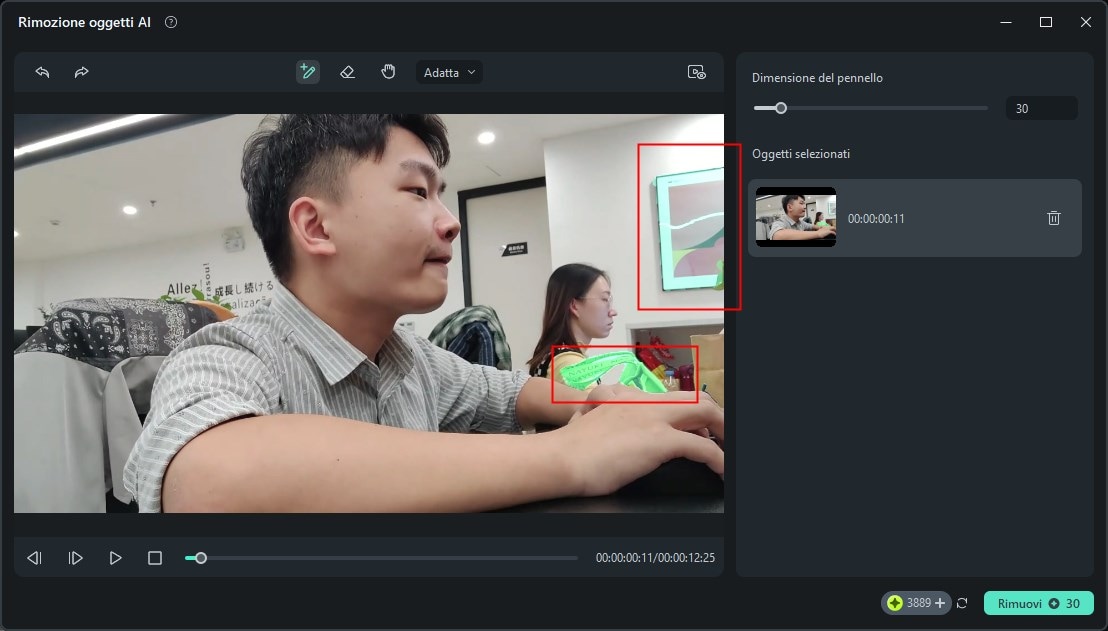
Metodo 2: Rimuovere la filigrana ritagliando
Con questa opzione puoi rimuovere la filigrana completamente. Ecco una piccola nozione- Ritagliare indica un video con in meno la parte del contenuto che è stato ritagliato.
- Avvia Filmora e importa il video sorgente come indicato nel Metodo 1, poi aggiungilo alla timeline.
- Clicca con tasto destro sulla timeline e seleziona Ritaglia. Scegli una parte abbastanza grande da escludere la filigrana. Clicca l'opzione Ok, riproduci il video sulla timeline e controlla il risultato.
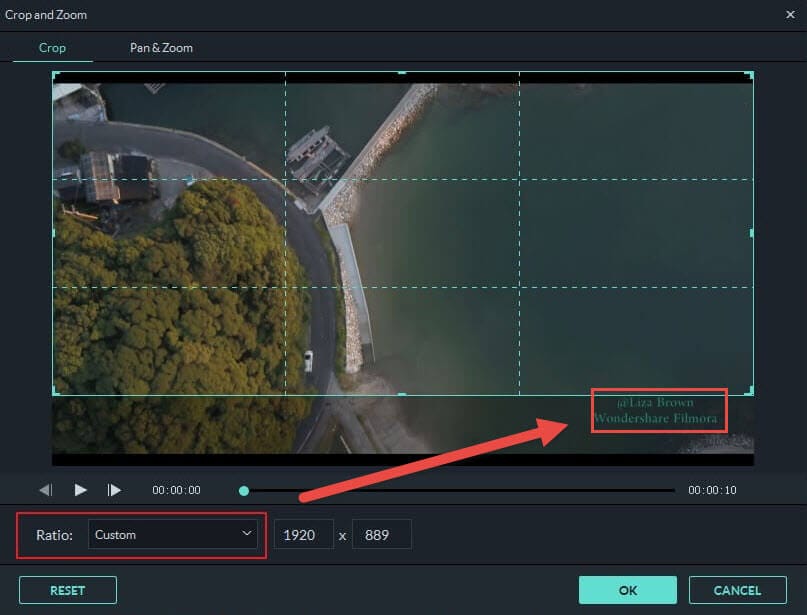
2. VSDC Video Editor
Si tratta di un'altra piattaforma utile per completare la rimozione della filigrana. Richiede meno tempo e il processo è semplice. Vediamo come si usa:
- Importa il file dall'origine alla dashboard. Clicca sulla scheda Effetti video che trovi in alto e scegli filtri dal menu a tendina. Ora clicca su DeLogo
- Sullo schermo apparirà un'area pixelata a forma di rettangolo. Sulla timeline verrà anche mostrata una scheda con il filtro DeLogo

Risorsa immagine: Sito Ufficiale VSDC
- Clicca su oggetto filtro per ridimensionarlo e posizionarlo ovunque si trovi la filigrana. Consigliamo di regolare l'intensità o la forma della sfocatura passando da pixel a sfocatura o mosaico. Questo puoi farlo cliccando su proprietà, quindi trova le impostazioni del filtro DeLogo e potrai scegliere tra 5 preset: box blur, les blur, gaussian blur, pixelate. Infine, puoi regolare il livello di intensità e cliccare sulla casella Esporta.. Ora puoi salvare il video che hai elaborato.
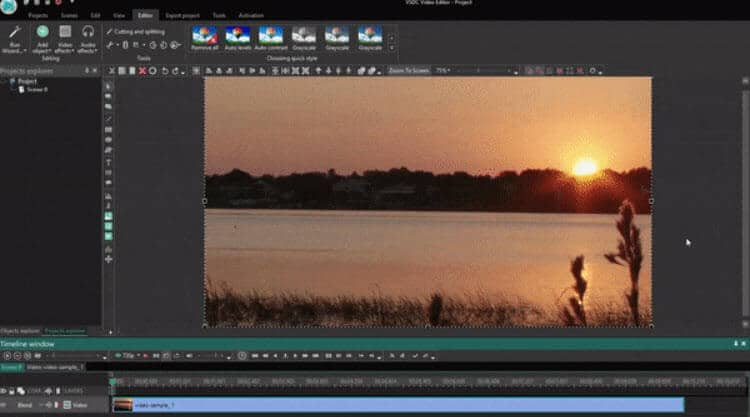
Risorsa immagine: Sito Ufficiale VSDC
Parte 2: I Migliori Watermark Remover Online
1. Video Watermark Removal Online
Video watermark removal online è uno strumento di rimozione della filigrana completamente automatizzato. Questo processo è completamente online. Non ci sono opzioni tra cui scegliere e nessuna impostazione da modificare. Tutto ciò di cui hai bisogno è una connessione Internet e nient'altro. Ecco i passaggi:
- Puoi Clicca Qui per visitare il sito di Video Watermark Removal Online e cliccare su Scegli File per caricare il video
- Clicca sull'opzione Rimuovi Filigrana e potrai vedere la barra di conversione che avanza. Il pulsante di download si attiverà nel momento in cui la filigrana viene rimossa automaticamente. Cliccaci sopra e ottieni il video elaborato.
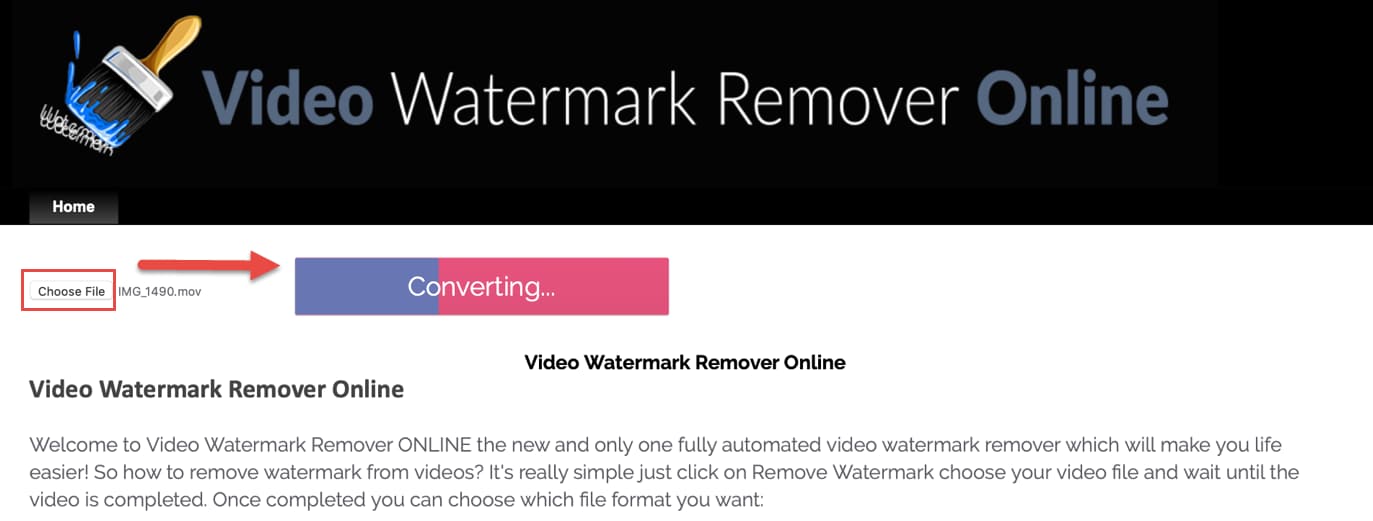
2. Apowersoft Watermark Remover
Apowersoft Watermark Remover è in grado di elaborare la filigrana con in pochi semplici clic. Vediamo come rimuovere la filigrana utilizzando questo dispositivo di rimozione:
- Clicca l'opzione Rimuovi Filigrana dal Video per caricare il video dal tuo computer o dal dispositivo. Questo dispositivo di rimozione della filigrana supporta vari formati video e immagini.
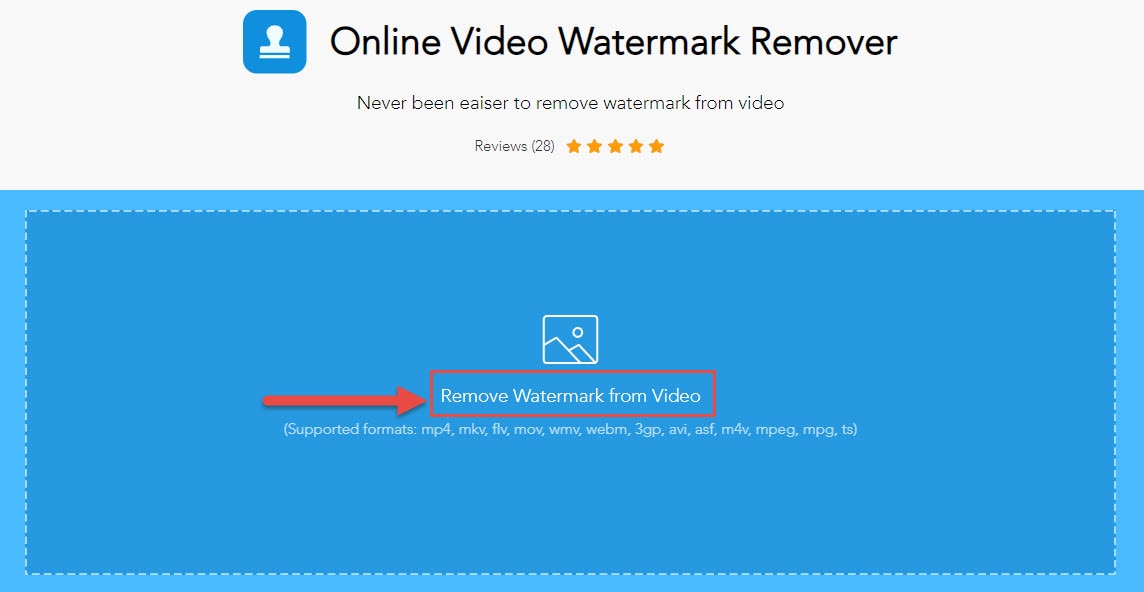
- Una volta terminato questo passaggio, puoi visualizzare il video nella finestra di anteprima e poi cliccare su Aggiungi Casella (es.) per inserire una casella a copertura della filigrana.
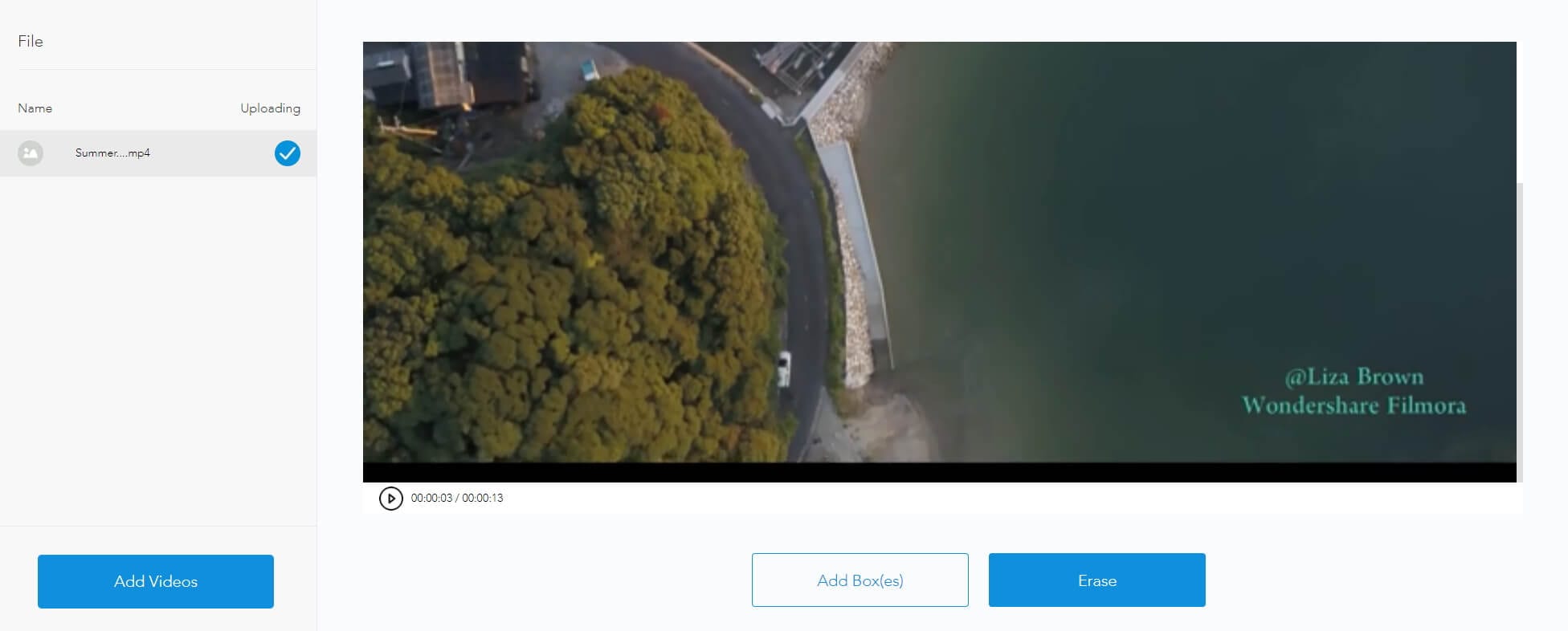
- A questo punto clicca sull'icona Cancella per iniziare la rimozione della filigrana.
Parte 3: Le Migliori App per Rimuovere Filigrane un Video su iPhone e Android
Per rimuovere la filigrana dai video puoi provare le seguenti app, rispettivamente su iPhone e Android.
1. Rimuovi la Filigrana da un video su iPhone - Utilizzando Remove Logo di Video Eraser
Questa app gratuita per la rimozione della filigrana può aiutarti a rimuovere filigrane o timbri indesiderati da video, icone o logo. Può essere installato su iOS 8.0 e versioni successive. Vediamo come è possibile rimuovere la filigrana con l'utilizzo di questa app:
- Puoi Cliccare Qui per scaricare l'app Remove Logo
- Tocca sull'icona Più presente nell'angolo in alto a destra se vuoi importare il video sorgente
- Clicca sul video e seleziona Rimuovi Filigrana
- Sul video scegli l'area della filigrana sul video e clicca su Start per avviare il processo di rimozione della filigrana
- A questo punto vai sulla scheda Processato per vedere se la filigrana è stata rimossa.
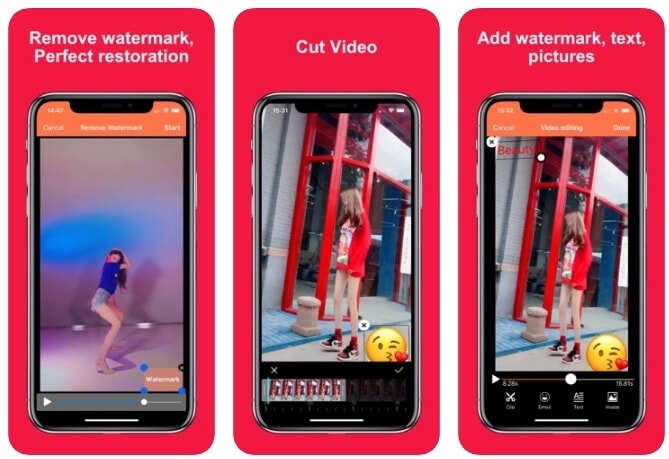
2. Rimuovi la Filigrana da un video su Android - Utilizzando Remove Logo From Video
Si tratta di un'app gratuita per Android per la rimozione su video molto facile da utilizzare. Per scaricare e installare questa app è necessario avere Android 4.3 o successivo. Ecco i passaggi da effettuare per rimuovere la filigrana dal video:
- Scarica e installa sul tuo telefono Android (puoi cliccare Qui per scaricare l'app Remove Logo
- Una volta scaricato apri l'app e clicca sul pulsante Start per caricare il video sorgente
- Sullo schermo vedrai apparire un'icona rettangolare. Puoi trascinarlo nell'area della filigrana per coprirla
- Clicca l'opzione Rimuovi Logo e la filigrana verrà rimossa
- Ora puoi riprodurre il video e vedere se la filigrana è stata rimossa.
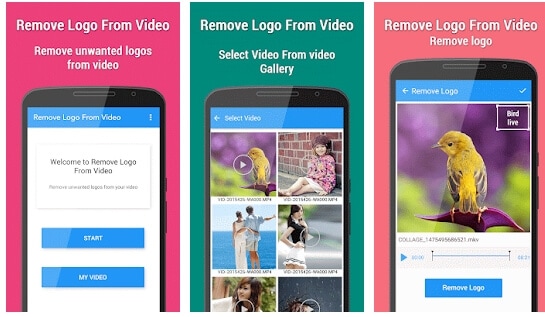
Ricapitolando
Con tutti gli strumenti di rimozione della filigrana dei quali abbiamo parlato puoi rimuovere la filigrana da un video sia su desktop che su telefono cellulare in pochi minuti. La maggior parte di questi strumenti va bene anche per i principianti. Non dovrai per forza essere un professionista per poter elaborare i tuoi video. Questi strumenti rendono tutto il processo più che facile.

Il programma di montaggio video potenziato dall'IA, superpotente e facile da usare per tutti i creatori.
Provalo Gratis Provalo Gratis Provalo Gratis




